In Microsoft Exchange Server, i Gruppi di distribuzione o gli Elenchi di distribuzione si riferiscono alla raccolta di utenti o caselle di posta elettronica. Questi gruppi di distribuzione vengono creati per inviare e-mail o richieste di riunioni, condividere risorse e così via a più utenti. Ad esempio, i Gruppi di distribuzione facilitano l’invio di e-mail a un team di progetto o a un gruppo di utenti senza dover inserire singolarmente ogni ID e-mail.
Se si prevede di migrare da un Exchange Server on-premises a Microsoft 365, è necessario spostare tutti i dati, compresi i Gruppi o gli Elenchi di distribuzione, dall’Exchange Server on-premises a Microsoft 365.
In questo articolo, imparerete vari metodi per migrare i Gruppi di distribuzione da un Exchange Server on-premises a Microsoft 365 o Microsoft 365.
Metodi per migrare i gruppi di distribuzione in Microsoft 365
Sebbene sia possibile spostare le caselle di posta elettronica da Exchange on-premises a Microsoft 365 attraverso vari metodi di migrazione, come Cutover, Staged o Hybrid, non esiste una soluzione proprietaria per migrare i Gruppi di distribuzione o gli Elenchi di distribuzione da Exchange Server on-premises a Microsoft 365.
Tuttavia, è possibile creare manualmente i gruppi di distribuzione su Microsoft 365 e aggiungere i membri. Questo potrebbe essere un lavoro noioso in base al numero di gruppi di distribuzione da creare.
Prerequisiti
Di seguito sono elencati alcuni prerequisiti che è necessario garantire per migrare i Gruppi di distribuzione a Microsoft 365 con successo.
- Dovete accedere come amministratore globale e dovete essere membri della Lista di distribuzione su Microsoft 365.
- È necessario creare le caselle di posta elettronica su Microsoft 365, assegnare le licenze per attivarle e quindi migrarle da on-premises a Microsoft 365 utilizzando uno dei tre metodi. È anche possibile utilizzare uno strumento di conversione EDB, come Stellar Converter for EDB, per esportare direttamente le caselle di posta elettronica da on-premises a Microsoft 365.
- Dopo la migrazione delle caselle di posta, è possibile creare manualmente i Gruppi di distribuzione o i Gruppi Microsoft 365 in Microsoft 365 Exchange Admin Center (EAC) e aggiungere i membri come in Exchange tradizionale.
- È anche possibile aggiungere membri a un gruppo di distribuzione o a un elenco esistente in Microsoft 365 e poi aggiornare il gruppo di distribuzione a Microsoft 365, che offre funzioni e opzioni di collaborazione più avanzate.
I passaggi sono i seguenti:
- Accedere a Microsoft 365 o a Microsoft 365 Exchange Admin Center (EAC) e andare su Destinatari > Gruppi.
- Fare clic su Aggiungi un gruppo.
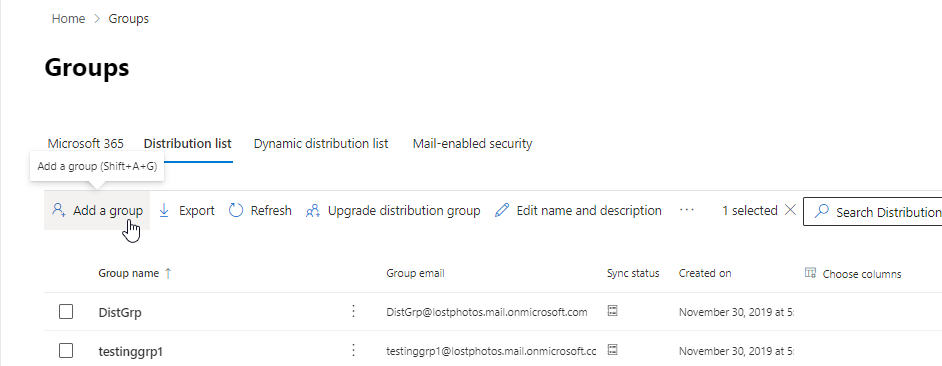
- Fare clic su Microsoft 365 (consigliato) per creare gruppi Microsoft 365 o scegliere Distribuzione per creare gruppi di distribuzione (è possibile passare successivamente al gruppo Microsoft 365). Fare clic su Avanti.
scegliere i gruppi di distribuzione dalle opzioni
- Inserire il nome e la descrizione del gruppo. Quindi, fare clic su Avanti.
- Fare clic su +Assegna proprietario e scegliere il proprietario. È necessario scegliere l’utente, l’amministratore globale o l’utente che si desidera come proprietario. Solo il proprietario può migrare o aggiornare i Gruppi di distribuzione o gli Elenchi o i gruppi a Microsoft 365 Groups. Fare clic su Avanti.
- Fate clic su +Aggiungi membro e aggiungete gli utenti che appartengono a questo Gruppo di distribuzione sul vostro Exchange Server on-premises. Fare clic su Avanti.
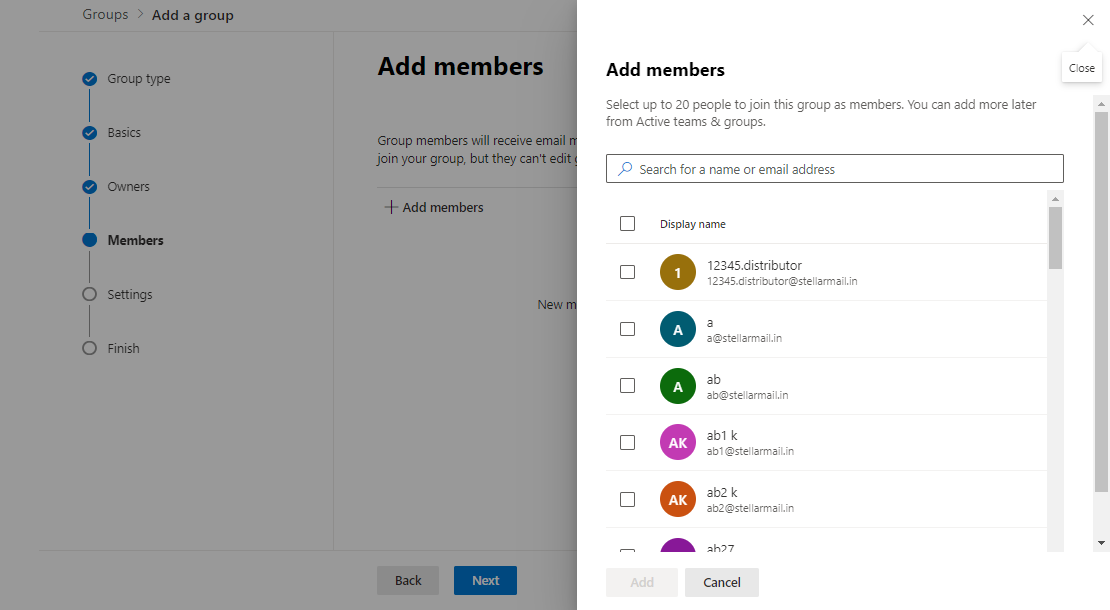
- Assegnate lo stesso indirizzo e-mail del Gruppo di distribuzione che era in sede e scegliete le impostazioni aggiuntive in base ai criteri dell’organizzazione. Fare clic su Avanti.
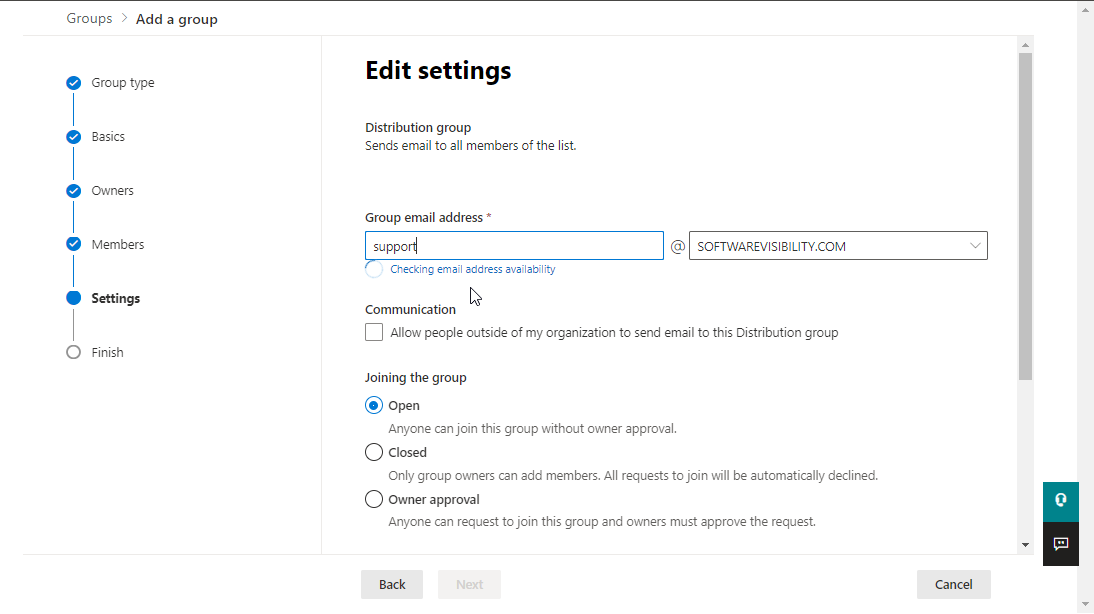
- Rivedere tutte le modifiche e fare clic su Crea gruppo.
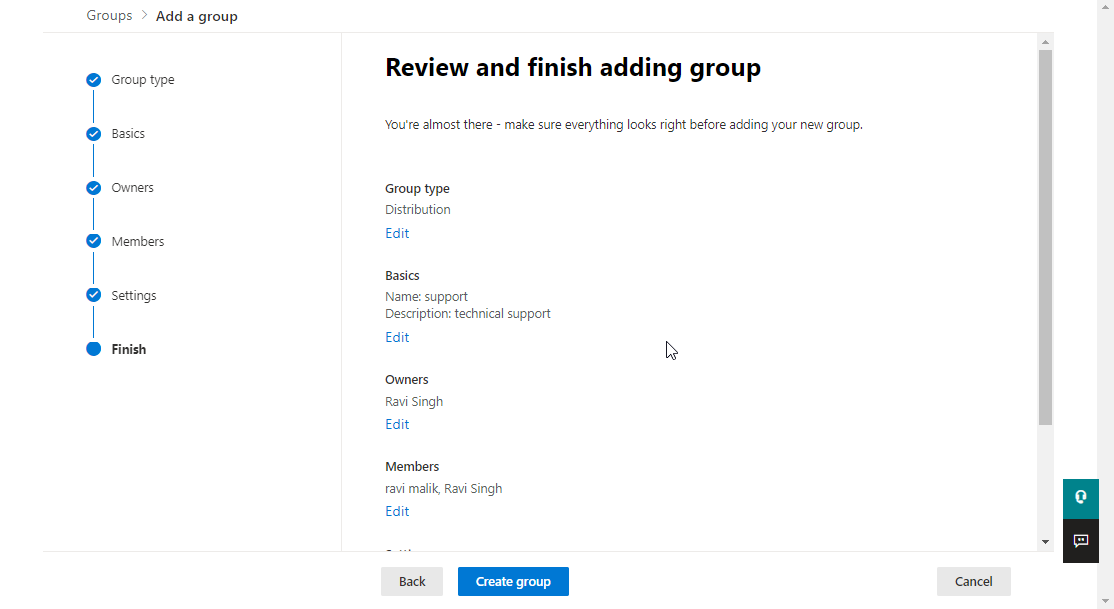
In questo modo si creerà il Gruppo di distribuzione in Microsoft 365. Successivamente, è necessario aggiornare i Gruppi di distribuzione o gli Elenchi a Microsoft 365 o a Microsoft 365 per completare la migrazione dei Gruppi di distribuzione da Exchange on-premise a Microsoft 365.
Migrazione dei gruppi di distribuzione ai gruppi di Microsoft 365
Una volta aggiunti i membri ai Gruppi di distribuzione, è possibile mantenerli e utilizzarli in Microsoft 365 o aggiornarli e migrarli ai Gruppi Microsoft 365 utilizzando Exchange Admin Center o i cmdlet PowerShell.
Tramite Exchange Admin Center (EAC)
Per aggiornare una Lista di distribuzione o un gruppo esistente a Microsoft 365 Groups tramite EAC, procedere come segue:
- In Exchange Admin Center, andare su Destinatari > Gruppi e selezionare il Gruppo di distribuzione che si desidera aggiornare o migrare a Microsoft 365.

- Fare clic su Aggiorna gruppo di distribuzione e poi sul pulsante Aggiorna. Si noti che questo processo è irreversibile e non può essere annullato una volta che i gruppi di distribuzione sono stati aggiornati a Microsoft 365.
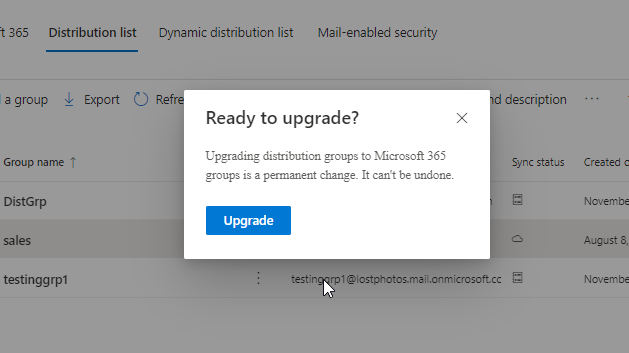
- Il completamento dell’operazione può richiedere un po’ di tempo in base al numero di membri del gruppo di distribuzione. Una volta completata, è possibile fare clic su Microsoft 365 in Destinatari > Gruppi per verificare l’avvenuto aggiornamento.
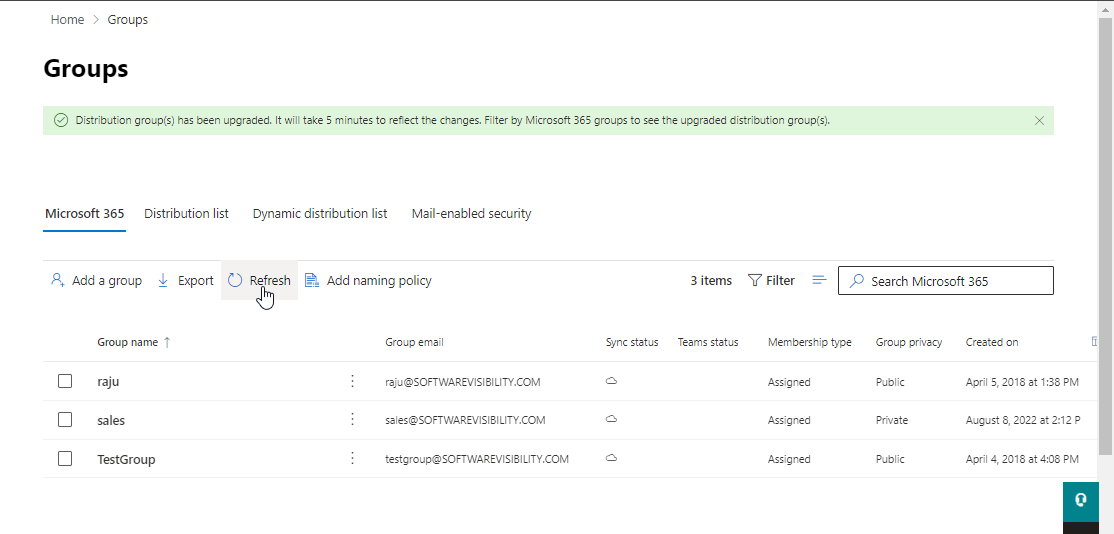
- Non dovrebbe apparire nell’elenco di distribuzione
Se è necessario aggiornare o migrare altri Gruppi di distribuzione a Microsoft 365 o gruppi Microsoft 365, ripetere i passaggi o utilizzare i cmdlet PowerShell.
Tramite i comandi PowerShell di Exchange
Per aggiornare o migrare più di un gruppo di distribuzione a Microsoft Groups contemporaneamente, è possibile utilizzare il cmdlet PowerShell Upgrade-DistributionGroup.
- Collegatevi a Exchange Online (Microsoft 365) PowerShell con il seguente comando nella finestra PowerShell.
set-executionpolicy senza restrizioni
Installare il modulo -Nome ExchangeOnlineManagement -Versione richiesta 2.0.3

Importazione del modulo ExchangeOnlineManagement
Connect-ExchangeOnline -UserPrincipalName Username@domain.com
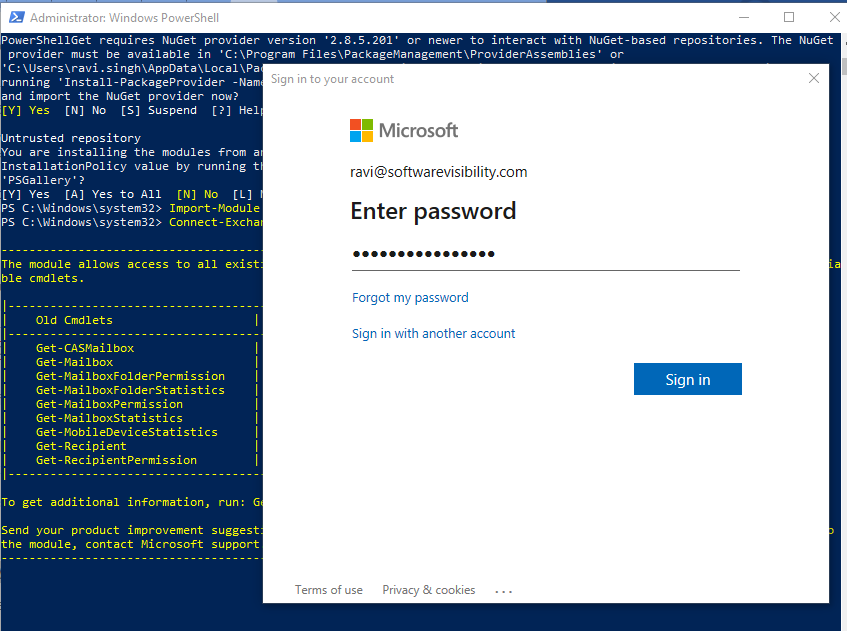
- Assicurarsi di connettersi come Amministratore globale.
- Una volta effettuato l’accesso, è possibile verificare i Gruppi di distribuzione idonei per l’aggiornamento o la migrazione a Microsoft 365. È possibile controllare ogni gruppo di distribuzione o tutti utilizzando i seguenti comandi.
Get-DistributionGroup emailaddress | Get-EligibleDistributionGroupForMigration /emailaddress
Get-Gruppo di distribuzione ammissibile per la migrazione

- In questo modo verranno visualizzati i gruppi di distribuzione idonei che è possibile aggiornare o migrare a Microsoft 365. Utilizzate il seguente comando per aggiornare a Microsoft 365 uno o più gruppi di distribuzione idonei.
Upgrade-DistributionGroup -DLIdentities indirizzo email="" /email
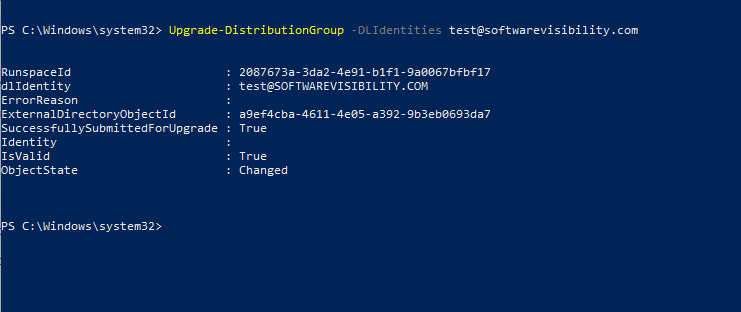
Upgrade-DistributionGroup -DLIdentities emailaddress1, emailaddress2,…emailaddressn /emailaddressn /emailaddress2 /emailaddress1
- È inoltre possibile utilizzare i seguenti comandi per aggiornare o migrare a Microsoft 365 tutti i gruppi di distribuzione idonei.
$Tutti = Get-EligibleDistributionGroupForMigration -ResultSize illimitato
$Tutti | Foreach-Object {Upgrade-DistributionGroup -DLIdentities $_.PrimarySMTPAddress}
Per verificare che i gruppi di distribuzione siano stati migrati con successo a Microsoft 365, aprire Exchange Admin Center (EAC) e andare su Destinatari > Gruppi > Microsoft 365.
Non è possibile migrare o aggiornare i gruppi di distribuzione a Microsoft 365?
Se non è possibile migrare o aggiornare i Gruppi di distribuzione a Microsoft 365, ciò potrebbe essere dovuto a uno o più dei seguenti motivi.
- I gruppi di distribuzione (DG) hanno più di 100 membri.
- Le DG hanno solo membri ma non proprietari.
- I DG hanno un carattere speciale nell’alias.
- Le DG sono configurate come indirizzo di inoltro per una casella di posta condivisa.
- Gruppi di sicurezza abilitati alla posta.
- Dinamico
- DG convertite in elenchi di stanze.
- I DG fanno parte della restrizione del mittente di un altro DG.
Conclusione
Durante l’aggiornamento o la migrazione dei Gruppi di distribuzione a Microsoft 365, assicurarsi di aver effettuato l’accesso come Amministratore globale o come proprietario del Gruppo di distribuzione. In caso contrario, la migrazione dei Gruppi di distribuzione a Microsoft 365 potrebbe non essere possibile.
Se avete intenzione di migrare la vostra infrastruttura on-premises a Microsoft 365, prendete in considerazione l’utilizzo di uno strumento di conversione da EDB a PST, come Stellar Converter for EDB, per migrare rapidamente le caselle di posta elettronica. È in grado di esportare direttamente le caselle di posta elettronica dai file EDB di Exchange Server on-premises al tenant di Microsoft 365 a una velocità fino a quattro volte superiore con elaborazione parallela. È quindi possibile creare gruppi di distribuzione e aggiornarli o migrarli manualmente seguendo le istruzioni dettagliate condivise in questo articolo.
Was this article helpful?
